Descubrir la configuración de divisas múltiples
Objetivos de aprendizaje
Después de completar esta unidad, podrá:
- Agregar nuevas divisas a su organización.
- Resumir la repercusión de utilizar una única divisa frente a divisas múltiples.
- Configurar Gestión avanzada de divisas.
- Modificar tipos de cambio y permitir a los usuarios la sección de divisas personales.
Siga el proceso con Trail Together
¿Desea seguir el proceso con un experto a medida que realiza este paso? Mire este video que forma parte de la serie Trail Together.
(Este video comienza en el minuto 08:25, en caso de que desee rebobinar y mirar el comienzo del paso nuevamente).
Gestión de divisas
Aunque viva la vida intrigante de un espía internacional o esté en una situación de oficina menos excitante, la comprensión del valor de las negociaciones es una prioridad principal. En Salesforce, puede especificar qué divisas utiliza su organización, y los usuarios individuales pueden aplicar divisas específicas a sus configuraciones en base a dónde realicen su actividad de negocio.
De forma predeterminada, las organizaciones de Salesforce utilizan una única divisa. Una vez establezca la configuración regional de divisa necesaria en la configuración de su compañía, todos los valores de divisa en los registros se muestran en esa divisa.
Como administrador de su organización, usted establece esa “divisa corporativa”, que refleja la divisa de la sede central de su compañía. También mantiene la lista de divisas activas y sus tipos de cambio en relación a la divisa corporativa. (Hablaremos más sobre el control de los tipos de cambio más tarde.)
Mom & Pop’s Spy Shop tenía una divisa única cuando empezaron a utilizar Salesforce, y solo trataban con clientes con sede en Estados Unidos. De modo que cuando el administrador estableció la configuración de la compañía, estableció su configuración regional y de divisa predeterminadas en Inglés (Estados Unidos). Realizaban su actividad de negocio únicamente en Estados Unidos, de modo que sus transacciones se reportaban únicamente en USD.
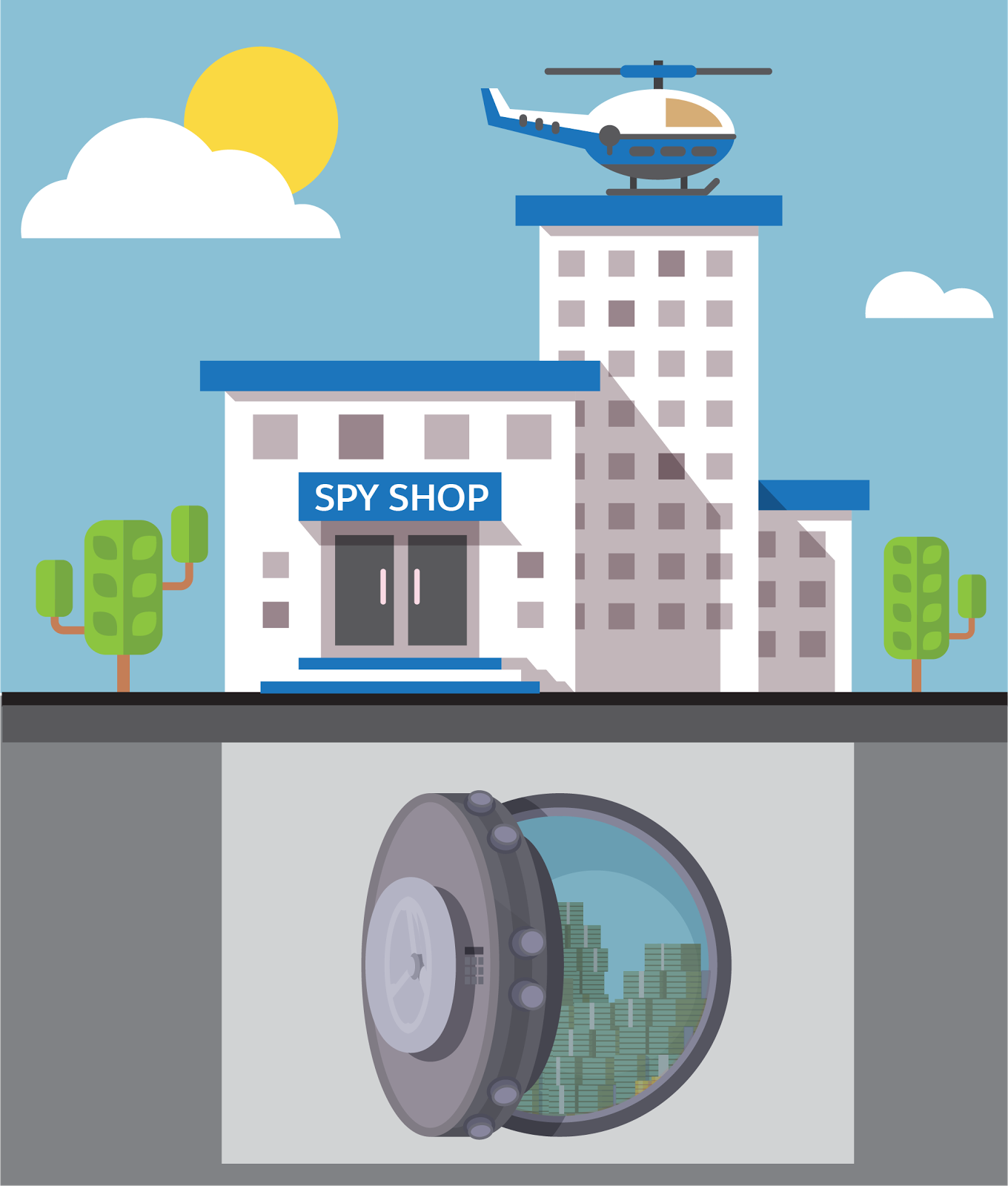
Pero después de ser comprados por Nacho Secrets Agency, Mom & Pop’s empezaron a adquirir una clientela internacional. Era el momento de pasar de una configuración de divisa única a divisas múltiples. Hacerlo es bastante sencillo (y no implica el uso de herramientas secretas de espionaje). Una palabra de advertencia: una vez se activa una configuración multidivisa, no se puede desactivar.
Para activar y aplicar múltiples divisas:
- En Setup (Configuración), en Quick Find (Búsqueda rápida), busque
Company Information(Información de la compañía) y luego seleccione Company Information (Información de la compañía).
- Haga clic en Modificar.
- Compruebe Activar varias divisas.
- Haga clic en Guardar.
Con varias divisas habilitadas, también logra lo siguiente:
- Activa divisas adicionales y selecciona opcionalmente una nueva divisa corporativa.
- Se asegura de que los usuarios tienen divisas personales correctas.
- Se asegura de que los usuarios utilizan la divisa correcta cuando crean registros.
Le guiaremos aquí por algunos de estos pasos, pero consulte la sección Recursos para obtener más detalles.
Activar divisas
Una vez active las divisas múltiples para su organización, puede especificar qué divisas se admiten activándolas o desactivándolas. No se requieren conocimientos de inteligencia secreta, solo algunos clics:
- En Setup (Configuración), ingrese
Company Information(Información de la compañía) y haga clic en Company Information (Información de la compañía).
- Haga clic en el botón Configuración de divisa. Se enumerarán las Divisas activas (Active Currencies) y las Divisas inactivas (Inactive Currencies).
- En Divisas activas, haga clic en Nueva.
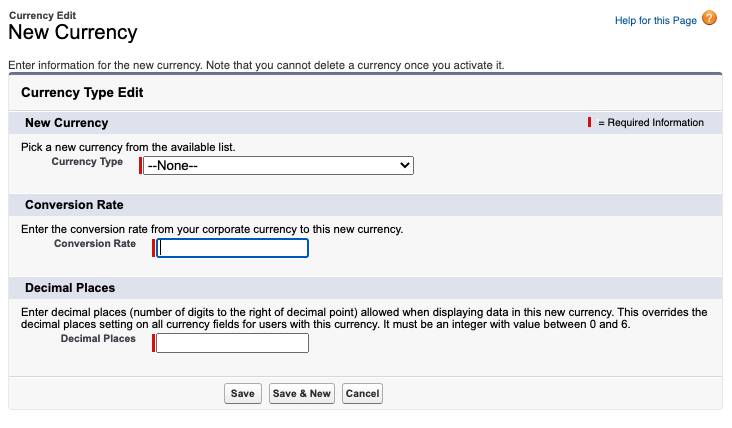
- Seleccione un Tipo de divisa. Las divisas están ordenadas alfabéticamente empleando sus códigos de divisa ISO.
- Ingrese el tipo de cambio relativo a su divisa corporativa. (Luego hablaremos más sobre los tipos de cambio.)
- Especifique el número de decimales que hay que mostrar para las cantidades en esta divisa.
- Haga clic en Guardar.
Para activar una divisa desde la lista de divisas inactivas, haga clic en Activar junto a la divisa. Para desactivar una, haga clic en Desactivar y luego en Aceptar. (Nota: No puede desactivar la divisa corporativa.)
La desactivación de una divisa no altera las cantidades en los elementos que utilizan esa divisa, pero sus usuarios ya no pueden ingresar nuevas cantidades empleando la divisa inactiva. También la desactivación de una divisa que está establecida como la divisa personal de un usuario restablece automáticamente la divisa del usuario a la divisa corporativa.
Establecer su divisa corporativa
Puede seleccionar una nueva divisa corporativa en el momento que está configurada si necesita una reubicación con prisas.
- En Setup (Configuración), ingrese Company Information (Información de la compañía) y haga clic en Company Information (Información de la compañía).
- Haga clic en Configuración de divisa.
- En la lista Divisas activas, haga clic en Cambiar divisa de compañía.
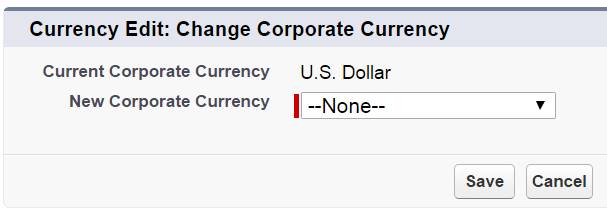
- Seleccione su nueva divisa corporativa desde el menú desplegable. Solo las divisas que se incorporaron y que están activas están disponibles.
- Haga clic en Guardar.
Actualizar tipos de cambio
Asegúrese de que todos los agentes secretos de su organización global utilizan valores de divisa actualizados para negociaciones modificando los tipos de cambio. Esto le permite gestionar los tipos de cambio estáticos entre sus divisas activas e inactivas y la divisa corporativa.
Estos tipos de cambio se aplican a todos los campos de divisa utilizados en su organización. Estos son los pasos para modificar los tipos:
- En Setup (Configuración), ingrese Company Information (Información de la compañía) y haga clic en Company Information (Información de la compañía).
- Haga clic en Configuración de divisa.
- En la lista Divisas activas o Divisas inactivas, haga clic en Modificar tipos de cambio.
- Ingrese el tipo de cambio entre cada divisa y su divisa corporativa.
- Haga clic en Guardar.
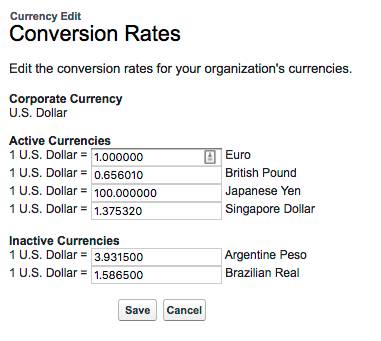
Las cantidades de las divisas se actualizan empleando los nuevos tipos.
Nota: Los tipos de cambio anteriores no se almacenan y todas las conversiones dentro de oportunidades, pronósticos y otras cantidades utilizan el tipo de cambio vigente.
Implementar Gestión avanzada de divisas
Aunque el control de tipos de cambio es sencillo, afecta a negociaciones actuales y cerradas. Para mantener la precisión de los registros históricos, lo mejor es evitar afectar al valor de negocios completados. Gestión avanzada de divisas para los campos de divisa en oportunidades y productos de oportunidades le permite gestionar las fechas de inicio de los tipos de cambio.
Veamos un ejemplo:
- El 1 de enero, actualiza su tipo de cambio a 1 USD = 0,9464 EUR.
- El 1 de febrero, cambia el tipo de cambio a 1 USD = 0,9353 EUR.
Así que ¿qué tipo de cambio se utiliza para sus oportunidades?
Las oportunidades que se cierran... |
Utilizan este tipo... |
|---|---|
Entre el 1 de enero y el 1 de febrero |
El primer tipo de cambio (1 = 0,9464) |
Después del 1 de febrero |
El segundo tipo de cambio (1 = 0,9353) |
Una vez que esté preparado para las divisas múltiples, hay una serie de pasos sencillos que son necesarios para activar la Gestión avanzada de divisas:
- En Setup (Configuración), ingrese Company Information (Información de la compañía) y haga clic en Company Information (Información de la compañía).
- Haga clic en Configuración de divisa.
- Bajo La gestión avanzada de divisas se ha deshabilitado, haga clic en Activar.
- Cuando se le solicite, seleccione Sí, deseo activar la gestión avanzada de divisas y haga clic en Activar.
- Si recibe un mensaje emergente que indica: ¿Navegar a esta página? Haga clic en el botón Abrir.
Cuando la gestión avanzada de divisas se activa por primera vez, sus tipos de cambio existentes se convierten automáticamente en el primer conjunto de tipos de cambio con fecha. Estos tipos son válidos todo el tiempo, hasta que defina otro conjunto de tipos de cambio.
Agregar divisas personales
Una vez activadas las divisas múltiples, las divisas se activen y se modifiquen los tipos de cambio, indique a sus usuarios en Mom & Pop’s que agreguen divisas personales a sus perfiles. Ahora pueden realizar un seguimiento correcto de sus nuevos trabajos (y que les paguen).
Recuerde que esto está ubicado en Configuración personal:
- Haga clic en su imagen de perfil en la parte superior de la página y haga clic en Configuración.
- En Quick Find (Búsqueda rápida), ingrese
Language(Idioma) y, a continuación, seleccione Language & Time Zone (Idioma y zona horaria).
- Actualice el campo Divisa y haga clic en Guardar.
Ya que Pop está empleando todo su tiempo en un caso de alto secreto de larga duración para un cliente en Luxemburgo, establece su divisa en EUR-Euro de modo que sus transacciones se reporten en euros. Mientras tanto, Mom realiza trabajos clandestinos para clientes en varios países, de modo que deja la divisa de su página de configuración personal como USD-Dólar americano y gestiona la divisa de cada cuenta de forma individual.

Ahora cada usuario en su agencia tiene una divisa personal. Se utiliza como la divisa predeterminada en cuotas, pronósticos (dependiendo de la versión de pronósticos que utilicen, vea la sección de recursos para obtener más ayuda), oportunidades, presupuestos y reportes.
Hacer negocios en una divisa familiar para los usuarios y clientes elimina obstáculos innecesarios (y mantiene alejadas las calculadoras). Cuando su operación global establezca múltiples divisas, el control de tipos de cambio y las divisas personales, libera a sus agentes para que se centren en el trabajo en sí, no en el valor del dólar ese día.
Y ahora que recopiló toda la inteligencia en las divisas y la configuración de los parámetros de la compañía, puede abordar el importante trabajo de actualizar su organización para que funcione de manera más eficiente.
Recursos
- Ayuda de Salesforce: Enable Multiple Currencies
- Ayuda de Salesforce: Activar Multidivisa con Multi-Currency Everywhere
- Documentos de Salesforce: International Organizations: Using Multiple Currencies
- Ayuda de Salesforce: About Advanced Currency Management
- Ayuda de Salesforce: Consideraciones para habilitar varias divisas
- Ayuda de Salesforce: Set Your Personal or Organization-Wide Currency
